本文主要是介绍Unity大面积草地渲染——3、使用GPUInstancing渲染大面积的草,希望对大家解决编程问题提供一定的参考价值,需要的开发者们随着小编来一起学习吧!
目录
1、Shader控制一棵草的渲染
2、草地的动态交互
3、使用GPUInstancing渲染大面积的草
4、对大面积草地进行区域剔除和显示等级设置
大家好,我是阿赵。
这里开始讲大面积草地渲染的第三个部分,使用GPU Instancing来渲染大面积的草。
一、在不使用GPU Instancing时的渲染情况
为了能看性能明显一点,我写了个工具,在10乘10的范围内生成了一万棵草。

由于我的电脑显卡不算很差,所以可以看得到fps还能维持一百多。看看下面的参数,可以发现,渲染的三角形数有120多万,Batches有8517次,Saved by batching是0次,然后实际SetPass有8次。
这些数据代表了什么呢?
首先,为什么Batches有8千多次呢?
这是因为,我这里所有的草都是使用了同一个材质球,而同一个材质球按道理来说是可以合并渲染的。Batches指的是在运行过程中,通过消耗CPU的性能,每一帧动态的去判断哪些模型可以合并渲染,然后进行合并,最后推送到渲染管线。虽然我生成了10000棵草,但并不是所有草都进入到摄像机的裁剪视锥,只有8000多棵进入了,所以Batches是8000多。

如果把摄像机拉远一点,然后把地面隐藏了,在看到10000棵草的情况下,这个Batches就是10001了。10000棵草,再加一个背景色。
然后,为什么Saved by batching是0次呢?
所谓的Saved by batching,指的是计算完一次的合并数据,可以保存下来,下一帧不需要再重新计算,就可以直接的渲染了。因为这些草都是自然渲染的,没有经过任何技术的预处理,所以并没有可以保存的合并渲染数据,只能每一帧都重复的去计算。所以Saved by batching是0次,也就是完全没有。
最后,SetPass calls是8次,说明了实际上GPU执行了8次的渲染。由于GPU是并行计算的,根据显卡的性能,一次渲染可能可以渲染数百万个三角形,所以在上面已经Batches合批的情况下,显卡可以把所有草一次渲染完。从上面拉远了之后把地面隐藏的结果看,SetPass calls变成了2次。这是因为其中有6次是那个地面渲染导致的。没有了地面之后,所有草一次,背景色一次,所以是2次。
所以,最后得到的结果是,如果在显卡性能还比较好的情况下,这次的渲染并没有什么压力,因为只有2次SetPass。但对CPU的压力比较大,每一帧需要计算上万次的合批数据。这里的帧数看着还过得去,是因为我的电脑CPU也还过得去,是第10代的i7处理器。
至于面数的问题,120万面是有点多的,这个问题的解决办法我会在下一篇文章里面说,这里先不讨论。
从经验上来说,我们做游戏,特别是手机游戏,Batches的数量一般要控制在100左右,不然CPU每一帧都高负荷的计算,虽然可能不掉帧,但发热是肯定的。可能游戏运行5分钟,你的手机就已经烫到拿不住了。
于是,我们要想办法去考虑一下,怎样把合批的次数给降低?
Unity其实一直有提供2种合批方式,一种是刚才通过CPU的动态合批,另外一种是静态合批。
静态合批的使用很简单,直接选择需要合批的东西,然后勾选Batching Static选项就可以了。

于是也可以试试,如果用静态合批,会有怎样的结果:

从数据上看,Batches大幅度的降低了,好像结果不错。但仔细看场景里面的草,会发现颜色发生了变化。
然后静态合批还有一个很重要的特点,就是参与了静态合批的模型,它们的网格是已经合并成一个大网格了,所以在运行的时候,你可以显示隐藏某个模型,但不能移动、旋转或者缩放某个模型了。
这里我勾选了静态合批之后,风吹草的动画和球体交互的动画还是可以播放的,这是因为虽然合并成了大网格,但Shader里面的顶点程序还是能根据顶点坐标正常的计算。
二、使用GPU Instancing时的渲染情况
从这里开始,我们试一下使用GPU Instancing功能,看看效果如何。

这是使用了GPU Instancing之后的性能情况,可以看到,Batches降低到24,根据上面的经验。然后Saved by batching变成了8000多个,三角面数是120万,SetPass数还是8

和上面的做法一样,拉远了摄像机,并且把地面隐藏了,可以看到实际Batches是21,SetPass calls是2。
从结果可以看出,使用了GPU Instancing之后,渲染的三角面数并没有降低,但Batches降低了,比之前的静态合批还低,这是因为静态合批的大模型网格还是要遵循Unity本身一个网格的顶点数不能超过65536个的规则,而GPU Instancing是没有这个限制,但同一个渲染批次渲染的物体最大只能1023个。
在Batches大幅度降低之后,草地上的草从外观上看并没有什么变化,而且每棵草都可以移动、旋转和缩放,没有任何限制。
三、怎样使用GPU Instancing
1、Shader修改

使用GPU Instancing的方式很简单,在材质球上面勾选Enable GPU Instancing,就可以了。
不过如果你自己写Shader,会发现材质球上面根本没有这个选项。如果想出现这个选项,需要在Shader里面加点东西:
(1)#pragma multi_compile_instancing
(2)在appdata和v2f结构体里面添加UNITY_VERTEX_INPUT_INSTANCE_ID
(3)在顶点程序和片段程序里面添加UNITY_SETUP_INSTANCE_ID
2、程序调用渲染方法
刚刚介绍的方法,是直接把勾选了Enable GPU Instancing的模型放在场景里面渲染,还可以有另外一种方式,不需要在场景里面摆放模型,而是通过使用渲染的API,传入需要渲染的网格模型、材质球,还有需要摆放模型的Matrix4x4矩阵,让程序自己去渲染。
可以使用的API有2种,各位可以查阅Unity自带的帮助文档:
1.Graphics.DrawMeshInstanced

使用方法举例:
Graphics.DrawMeshInstanced(mesh, 0, mat, matrixs, matrixs.Length);
之前漏了说,这个API一次渲染的长度是不能超过1023的,所以这里的matrixs矩阵数组,我们要自己计算一下长度,如果超出了1023个,就要新建数组来继续存放。
2.CommandBuffer.DrawMeshInstanced
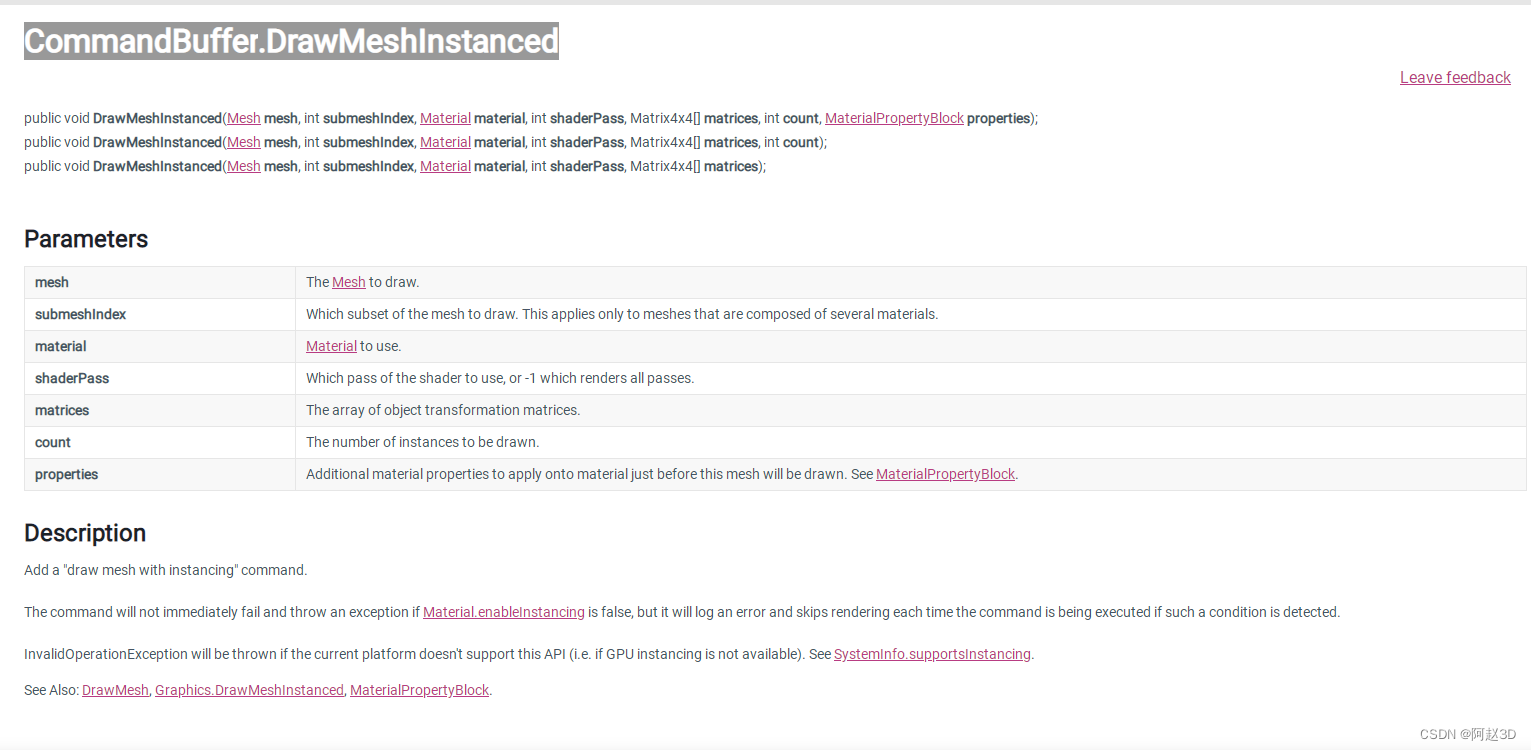
使用方法举例:
CommandBuffer mBuff = new CommandBuffer();
mBuff.DrawMeshInstanced(mesh, 0, mat,0, matrixs, matrixs.Length);
Camera.main.AddCommandBuffer(CameraEvent.BeforeForwardOpaque, mBuff);
四、完整Shader
Shader "azhao/Grass"
{Properties{_MainTex("MainTex", 2D) = "white" {}_hmin("hmin", Range(0 , 1)) = 0_hmax("hmax", Range(0 , 1)) = 1_hOffset("hOffset", Range(-1 , 1)) = 0_vmin("vmin", Range(0 , 1)) = 0_vmax("vmax", Range(0 , 1)) = 1_vOffset("vOffset", Range(-5 , 5)) = 0_topCol("topCol", Color) = (0,1,0,0)_windOffset("windOffset", Vector) = (0,0,0,0)_bottomCol("bottomCol", Color) = (0,0,0,0)_roleMul("roleMul", Range(0 , 10)) = 0_roleHOffset("roleHOffset", Range(0 , 10)) = 0}SubShader{Tags{"Queue" = "AlphaTest" "IgnoreProjector" = "True" "RenderType" = "TransparentCutout" }Cull OffPass{CGPROGRAM#pragma vertex vert#pragma fragment frag//要使用GPU Instancing必须加上这句#pragma multi_compile_instancing#include "UnityShaderVariables.cginc"#pragma target 3.0#include "UnityCG.cginc"struct appdata{float4 vertex : POSITION;float2 uv : TEXCOORD0;//要使用GPU Instancing必须加上这句UNITY_VERTEX_INPUT_INSTANCE_ID};struct v2f{ float4 pos : SV_POSITION;float2 uv : TEXCOORD0;float3 centerPos : TEXCOORD1;float3 worldPos : TEXCOORD2;float3 hvVal : TEXCOORD3;//要使用GPU Instancing必须加上这句UNITY_VERTEX_INPUT_INSTANCE_ID};uniform float _hmin;uniform float _hmax;uniform float _vmin;uniform float _vmax;uniform float _vOffset;uniform float2 _windOffset;uniform float3 rolePos;uniform float _roleMul;uniform float _hOffset;uniform float _roleHOffset;uniform sampler2D _MainTex;uniform float4 _MainTex_ST;uniform float4 _topCol;uniform float4 _bottomCol;SamplerState sampler_MainTex;v2f vert (appdata v){v2f o;//要使用GPU Instancing必须加上这句UNITY_SETUP_INSTANCE_ID(v);o.uv = TRANSFORM_TEX(v.uv, _MainTex);o.centerPos = mul(unity_ObjectToWorld, float4(float3(0, 0, 0), 1)).xyz;o.worldPos = mul(unity_ObjectToWorld, v.vertex);float hVal = smoothstep(_hmin, _hmax, o.worldPos.y - o.centerPos.y);float vVal = smoothstep(_vmin, _vmax, distance(o.worldPos.xz, o.centerPos.xz));float hvVal = hVal * vVal;o.hvVal = float3(hVal, vVal, hvVal);float hVertexOffset = hvVal * _hOffset;float2 vVertexOffset = (o.worldPos.xz - o.centerPos.xz)*hvVal*_vOffset;float2 wind = _windOffset * hVal*_SinTime.w;float roleDis = (1 - distance(o.worldPos.xz, rolePos.xz));float2 roleNor = (o.worldPos.xz - rolePos.xz)*step(0, roleDis)*(roleDis*_roleMul);float2 rolePosXZOffset = vVertexOffset + wind * (1 - roleNor) + roleNor * hVal;float rolePosYOffset = hVertexOffset - saturate(roleDis*_roleHOffset);o.pos = UnityObjectToClipPos(v.vertex+float3(rolePosXZOffset.x, rolePosYOffset, rolePosXZOffset.y));return o;}half4 frag (v2f i) : SV_Target{//要使用GPU Instancing必须加上这句UNITY_SETUP_INSTANCE_ID(i);// sample the texturehalf4 col = tex2D(_MainTex, i.uv);half3 finalCol = col.rgb * _topCol.rgb*i.hvVal.z + col.rgb;finalCol = clamp(finalCol*i.hvVal.x + _bottomCol * (1 - i.hvVal.x)*finalCol, half3(0, 0, 0), half3(1, 1, 1));half alpha = col.a;clip(alpha - 0.5);return half4(finalCol,alpha);}ENDCG}/*//为了产生影子,加多一个pass,不过在大量渲染的情况下,不建议加阴影,性能实在差Pass {Name "ShadowCaster"Tags { "LightMode" = "ShadowCaster" }CGPROGRAM#pragma vertex vert#pragma fragment frag#include "UnityCG.cginc"struct appdata{float4 vertex : POSITION;float2 uv : TEXCOORD0;//要使用GPU Instancing必须加上这句UNITY_VERTEX_INPUT_INSTANCE_ID};struct v2f{float4 pos : SV_POSITION;float2 uv : TEXCOORD0;float3 centerPos : TEXCOORD1;float3 worldPos : TEXCOORD2;float3 hvVal : TEXCOORD3;//要使用GPU Instancing必须加上这句UNITY_VERTEX_INPUT_INSTANCE_ID};uniform float _hmin;uniform float _hmax;uniform float _vmin;uniform float _vmax;uniform float _vOffset;uniform float2 _windOffset;uniform float3 rolePos;uniform float _roleMul;uniform float _hOffset;uniform float _roleHOffset;uniform sampler2D _MainTex;uniform float4 _MainTex_ST;uniform float4 _topCol;uniform float4 _bottomCol;SamplerState sampler_MainTex;v2f vert(appdata v){v2f o;//要使用GPU Instancing必须加上这句UNITY_SETUP_INSTANCE_ID(v);o.uv = TRANSFORM_TEX(v.uv, _MainTex);o.centerPos = mul(unity_ObjectToWorld, float4(float3(0, 0, 0), 1)).xyz;o.worldPos = mul(unity_ObjectToWorld, v.vertex);float hVal = smoothstep(_hmin, _hmax, o.worldPos.y - o.centerPos.y);float vVal = smoothstep(_vmin, _vmax, distance(o.worldPos.xz, o.centerPos.xz));float hvVal = hVal * vVal;o.hvVal = float3(hVal, vVal, hvVal);float hVertexOffset = hvVal * _hOffset;float2 vVertexOffset = (o.worldPos.xz - o.centerPos.xz)*hvVal*_vOffset;float2 wind = _windOffset * hVal*_SinTime.w;float roleDis = (1 - distance(o.worldPos.xz, rolePos.xz));float2 roleNor = (o.worldPos.xz - rolePos.xz)*step(0, roleDis)*(roleDis*_roleMul);float2 rolePosXZOffset = vVertexOffset + wind * (1 - roleNor) + roleNor * hVal;float rolePosYOffset = hVertexOffset - saturate(roleDis*_roleHOffset);o.pos = UnityObjectToClipPos(v.vertex + float3(rolePosXZOffset.x, rolePosYOffset, rolePosXZOffset.y));return o;}half4 frag(v2f i) : SV_Target{//要使用GPU Instancing必须加上这句UNITY_SETUP_INSTANCE_ID(i);// sample the texturehalf4 col = tex2D(_MainTex, i.uv);clip(col.a - 0.5);return col;}ENDCG}*/}
}
这篇关于Unity大面积草地渲染——3、使用GPUInstancing渲染大面积的草的文章就介绍到这儿,希望我们推荐的文章对编程师们有所帮助!






